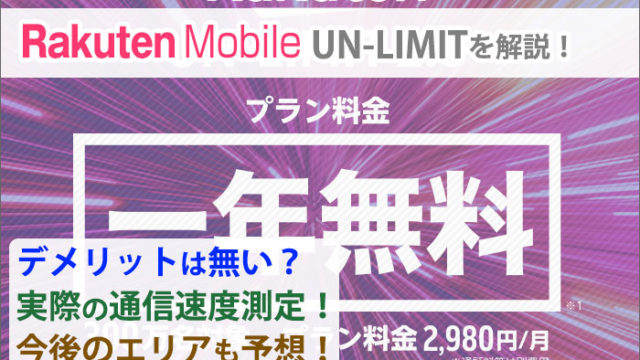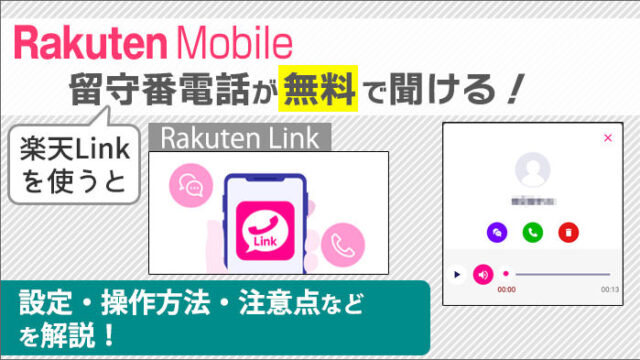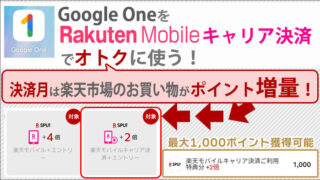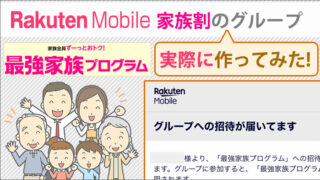Google Oneを楽天モバイルキャリア決済でオトクに使う!決済月は楽天市場のお買い物がポイント増量!
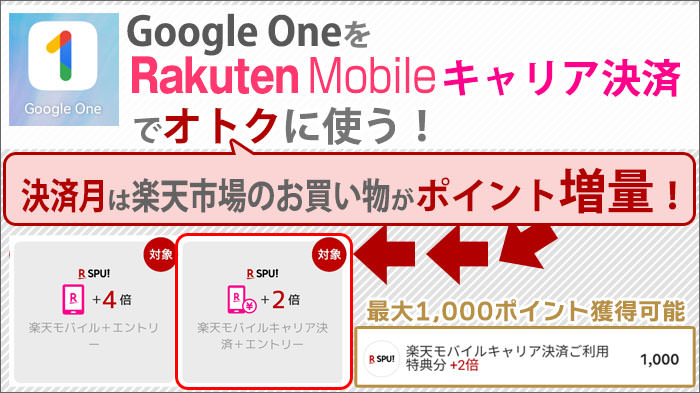
<景品表示法に基づく表記> 本サイトのコンテンツには、商品プロモーションが含まれています。
このサイトのページには「アフィリエイト広告」などの広告を掲載している場合があります。
消費者庁が問題としている「誇大な宣伝や表現」とならないよう配慮しコンテンツを制作しておりますので、ご安心ください。
今日は、Google Oneを楽天モバイルキャリア決済にするとオトクですよ!について解説します。
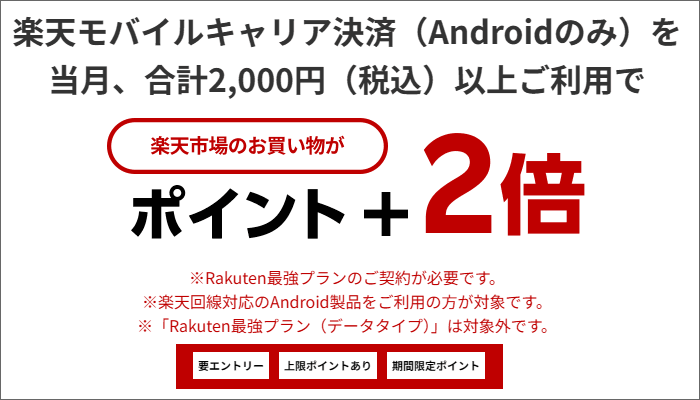 楽天モバイルキャリア決済2,000円以上利用すると、楽天市場でのお買い物がポイント増量!
楽天モバイルキャリア決済2,000円以上利用すると、楽天市場でのお買い物がポイント増量!ただし、楽天モバイルで「キャリア決済」が使える場面は、限定的です。
(Android「Google Play」の「アプリ課金」などのみ。)
それが今回ご紹介する「Google One」をキャリア決済で利用する方法です。
Google Oneを「キャリア決済」で支払ったときのオトク度と、注意点をご紹介。
そして、管理人も、実際に、Google Oneを「キャリア決済」で申し込みしてみました。
気になる「家族割」「楽天Link」「eSIM(デュアルSIM)」を、画像付きで、ていねい解説!
\ ↓楽天モバへおトクに乗り換え♪↓ /
最大40,000円分還元♪iPhoneがおトクに♪
\ キャンペーン詳細や申込方法は /
こちらを確認!
この記事の目次
Google Oneを「楽天モバイルキャリア決済」で支払うことが可能!楽天市場でのお買い物がポイント「+2倍」!
Google Oneを「楽天モバイルキャリア決済」で支払うことが可能。
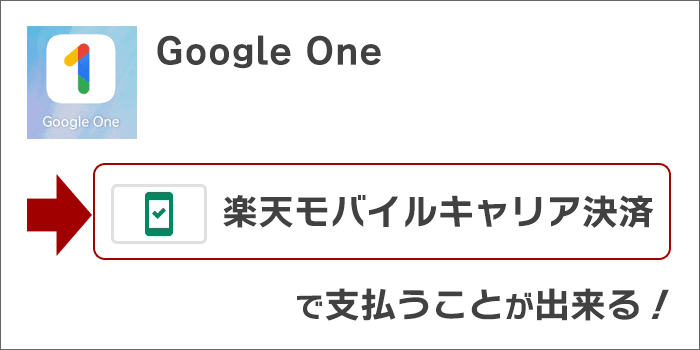 Google Oneを「楽天モバイルキャリア決済」で支払うことが可能。
Google Oneを「楽天モバイルキャリア決済」で支払うことが可能。Google Oneは、「楽天モバイルキャリア決済」にて支払うことが可能です。
楽天モバイルキャリア決済は、「携帯料金」と合わせて支払うことができるサービス。
Androidアプリ・Googleサービスの支払いで使うことが出来ます。
※Androidのみ。iPhoneは対応していません。
そして、Googleサービスの中で、「Google One」や「YouTube Premium」の利用料金に、楽天モバイルキャリア決済を利用することが出来ます。
(次の章以降を参照↓)
楽天モバイルキャリア決済2,000円以上利用すると、楽天市場でのお買い物がポイント「+2倍」!
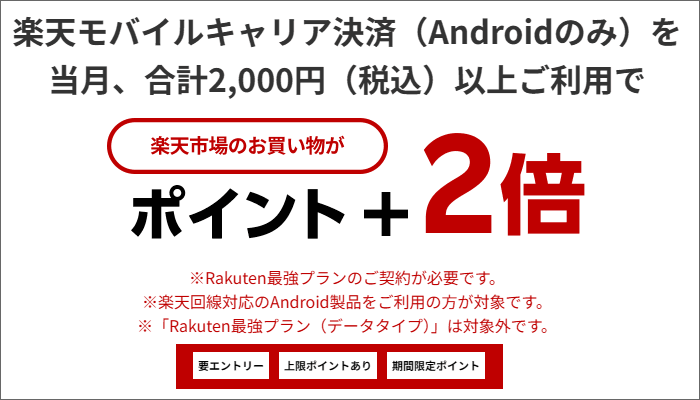 楽天モバイルキャリア決済2,000円以上利用すると、楽天市場でのお買い物がポイント増量!
楽天モバイルキャリア決済2,000円以上利用すると、楽天市場でのお買い物がポイント増量!楽天モバイルでは、楽天モバイルキャリア決済を「2,000円(税込)以上」利用すると、楽天市場でのお買い物がポイント「+2倍」になります!
Google One(100GB)年払いは2,000円以上。だから、決済月は楽天市場のお買い物がポイント「+2倍」!
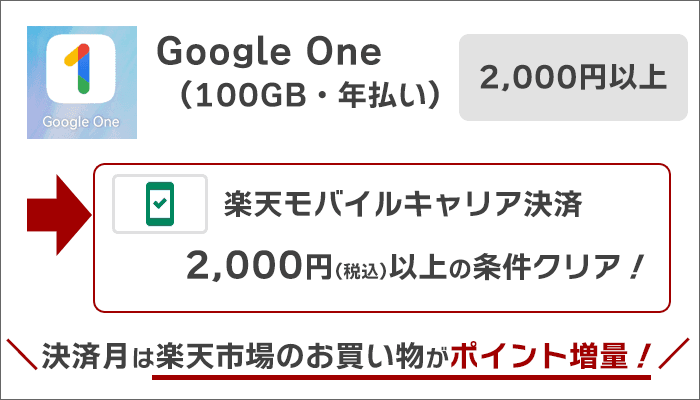 Google One(100GB)年払いは2,000円以上。だから、決済月は楽天市場のお買い物がポイント増量!
Google One(100GB)年払いは2,000円以上。だから、決済月は楽天市場のお買い物がポイント増量!2025年3月時点では、Google One(100GB)の年払いは、2,900円です。(税込)
つまり、Google Oneの契約だけで、その月は、「楽天モバイルキャリア決済2,000円(税込)以上」の条件をクリアしたことになります。
(注意:契約月・更新月のみ条件クリアです。毎月条件をクリアしているわけではないので、ご注意を。)
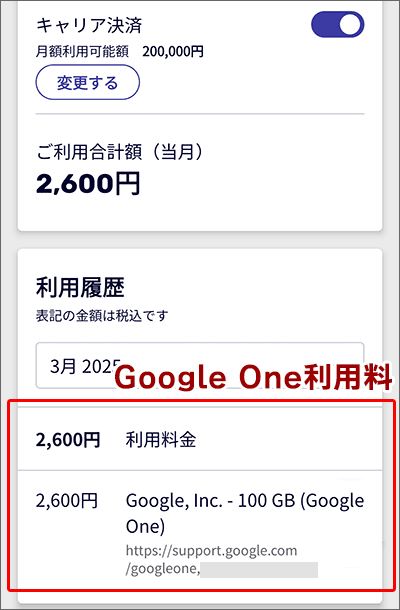
管理人も、実際に、Google One(100GB・年払い)を「楽天モバイルキャリア決済」で申し込みしました。
(※初年度の特典で、管理人は初年度2,600円(税込)で利用しています。
そして、Google One契約(100GB・年払い)を行い、「キャリア決済・2,000円(税込)以上利用」の条件をクリアしたときのポイント倍率は、こちらです!
(※「条件達成前」と「条件達成後」を比べてみました。)
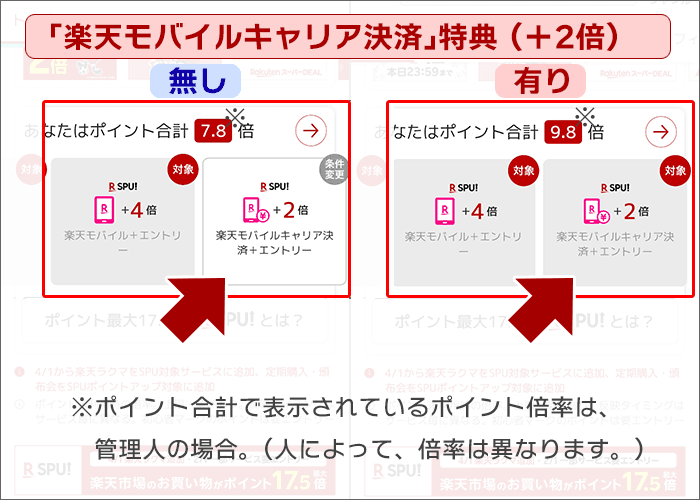
例えば、今までGoogle Oneの支払いをクレカで行っていた場合。
楽天モバイルキャリア決済に変えるだけで、楽天市場でのお買い物が、「さらにポイント+2倍」となりますよ!
Google Oneをキャリア決済で利用、かつ、楽天市場での買い物次第で、Google One(100GB)を実質1,900円で使うことも可能。
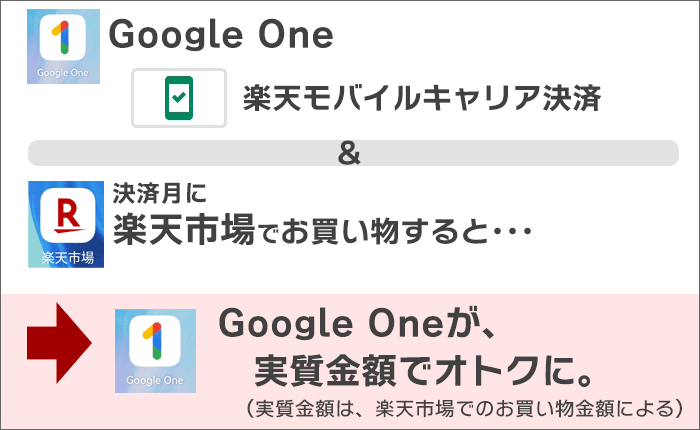 Google Oneをキャリア決済&楽天市場での買い物次第で、Google Oneが実質金額でオトクに。
Google Oneをキャリア決済&楽天市場での買い物次第で、Google Oneが実質金額でオトクに。楽天ヘビーユーザーが主にはなりますが、Google One(100GB)を実質「年間1,900円(税込)」で使うことも可能となります。
(Google Oneを楽天モバイルキャリア決済で利用、かつ、「楽天市場でのお買い物次第」で、可能となる。)
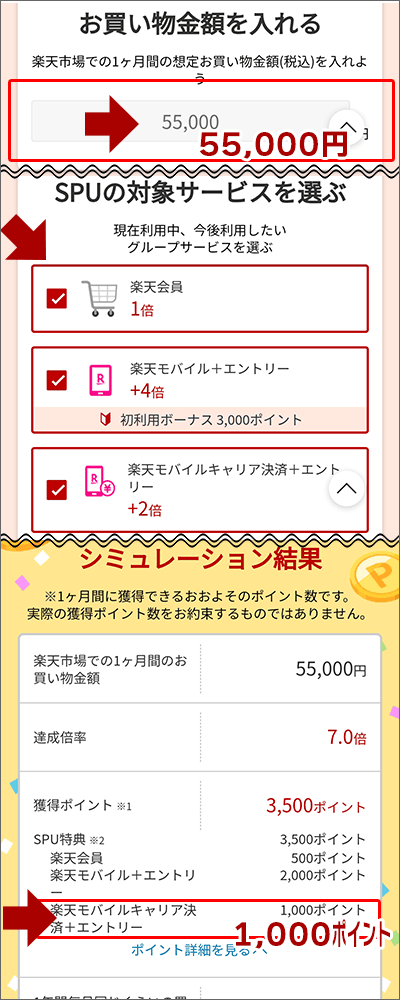
楽天市場公式にある「SPUかんたんポイントシミュレーター」でシミュレーション。
税込55,000円で、楽天モバイル系の上限にあたるポイント(キャリア決済なら1,000ポイント)が表示されています。
※計算式:楽天モバイルキャリア決済分は、税抜き100円で2pt獲得。
上限1,000ptだから、1000pt÷2pt=(通常ポイント付与分)500ptまでポイント獲得できる。
500pt獲得するには、100円×500pt=50,000円必要(税抜)。税込みなら、55,000円。
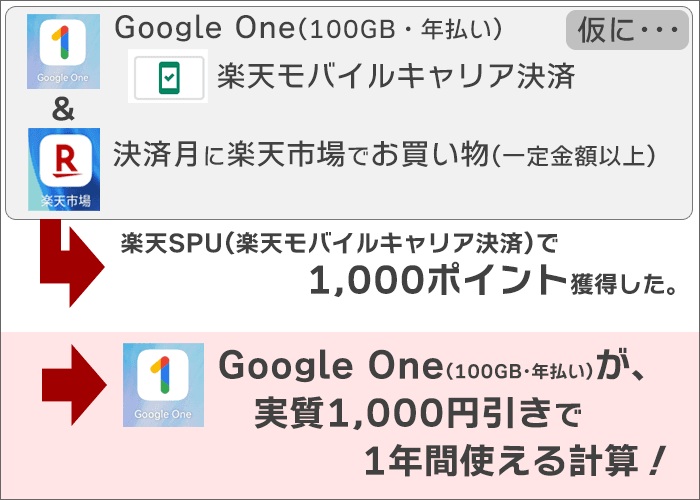 仮に、キャリア決済で1,000ポイント獲得→Google Oneを、実質1,000円引きで1年間使えることに
仮に、キャリア決済で1,000ポイント獲得→Google Oneを、実質1,000円引きで1年間使えることに仮に、楽天モバイルキャリア決済で1,000ポイント獲得できれば、Google One(100GB・年払い)を、実質1,900円で1年間使えることになります。
※Google One(100GB・年払い)2,900円-SPU(楽天モバイル決済)で1,000ポイント=実質1,900円
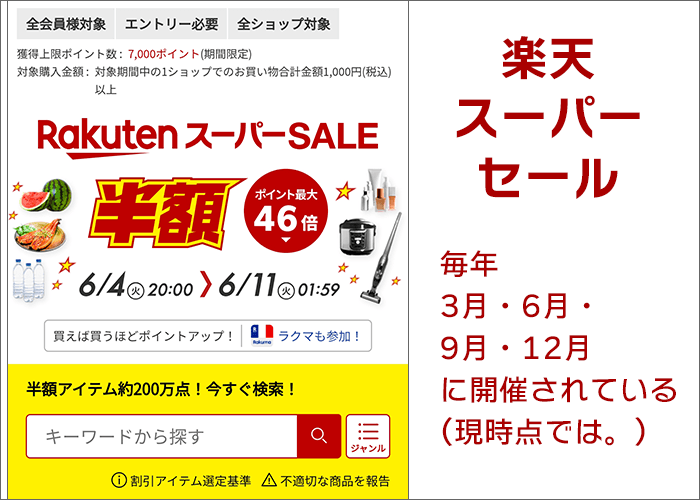 楽天スーパーセール
楽天スーパーセール現在、楽天スーパーセールは、毎年3月・6月・9月・12月に開催。
3月・6月・9月・12月のいずれかで、Google Oneを開始すると、来年以降も、Google One更新月に「楽天スーパーセール」が開催されます。
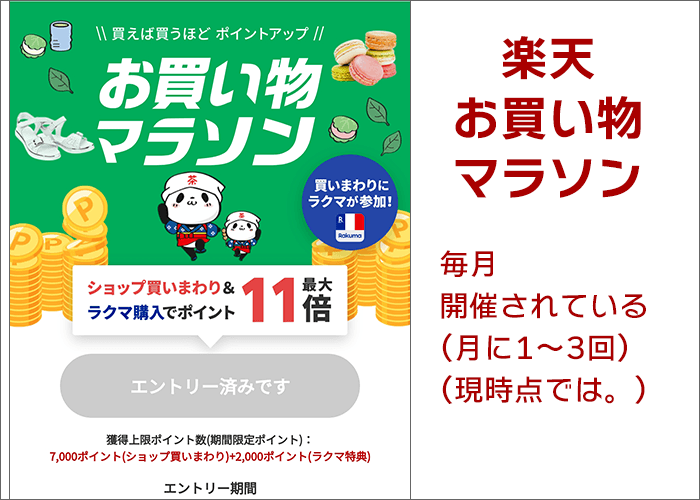 楽天お買い物マラソン
楽天お買い物マラソンまた、楽天スーパーセール以外に、類似のセール「楽天お買い物マラソン」もあります。
楽天スーパーセールや、お買い物マラソンでお買い物すると、楽天モバイルキャリア決済の「上限の1,000ポイント」に、結構な割合で達成するはずです。
(買い回りキャンペーンで、結構な額を一気に使うはずなので、買い物金額は上がりやすい。)
実際に、月に55,000円(税込)以上買った月の楽天ポイント(毎月15日に付与される主にSPU分のポイント)は、こちらです!
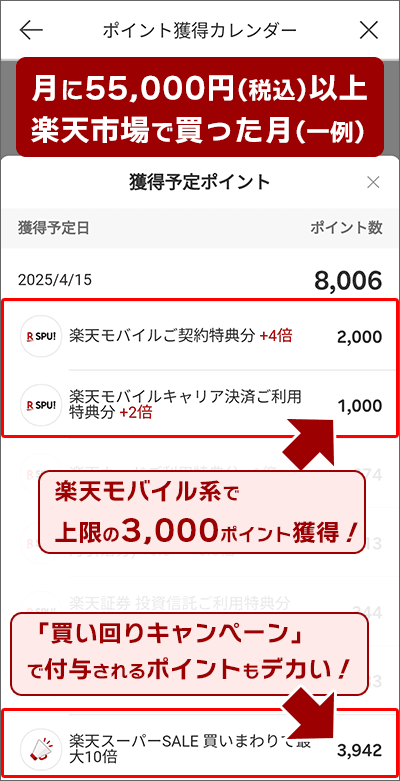
(楽天モバイル契約2,000ポイント、キャリア決済1,000ポイント)
楽天モバイル契約者は、ポイントがかなり多く貰えます。
さらに今回ご紹介している、Google Oneを楽天モバイルキャリア決済で支払うことで、さらに多くのポイントがもらえます。
ただし、楽天モバイルキャリア決済は、「携帯会社のキャリア決済」という側面上、決済時に注意点があります。
次の章では、決済時の注意点について、見ていきましょう。
▲ 目次に戻る ▲
Google Oneを「楽天モバイルキャリア決済」で支払うときに注意点あり。
「楽天モバイル回線に繋がっているAndroid端末」から、楽天モバイルキャリア決済を実行する。
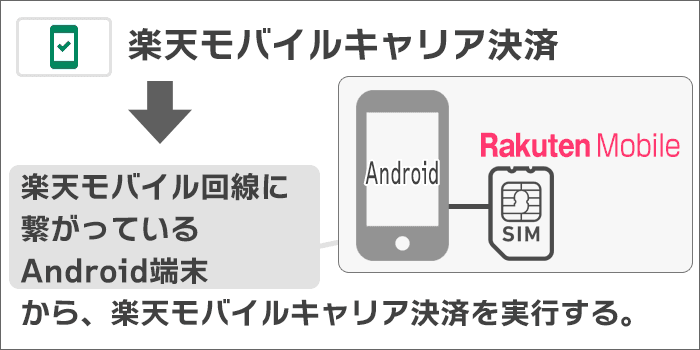 「楽天モバイル回線に繋がっているAndroid端末」から、楽天モバイルキャリア決済を実行する
「楽天モバイル回線に繋がっているAndroid端末」から、楽天モバイルキャリア決済を実行するまず、「携帯会社のキャリア決済」は、携帯会社の回線に繋がっている状態でないと、決済することが出来ません。
楽天モバイルも同様で、「楽天モバイル回線に繋がっているAndroid端末」にて決済しないと、キャリア決済は利用出来ません。
(楽天回線に繋がっていないスマホや、タブレット・PCなどから決済することは不可能。)
つまり、Google Oneを、新規で申し込む時や、支払い方法をキャリア決済に変更したい時は、「楽天モバイル回線に繋がっているAndroid端末」から行う必要があります。
Google One新規申し込み時は、「楽天モバイル回線に繋がっているAndroid端末」から申し込みをする。
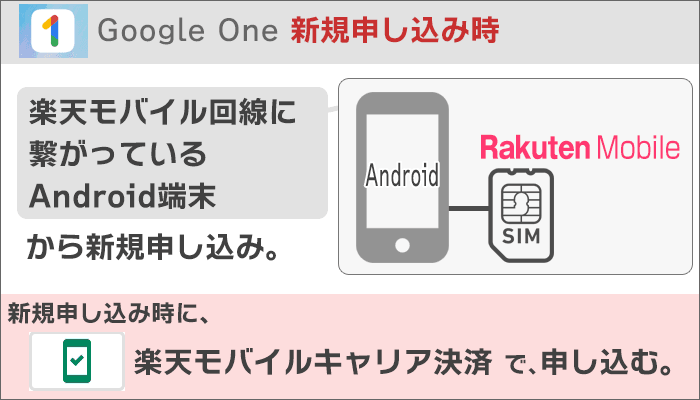 Google One新規申し込み時は、「楽天モバイル回線に繋がっているAndroid端末」から申し込む
Google One新規申し込み時は、「楽天モバイル回線に繋がっているAndroid端末」から申し込むGoogle One新規申し込み時は、「楽天モバイル回線に繋がっているAndroid端末」から申し込みを行いましょう。
Android端末では、Googleのアカウントに紐づけて使うことが一般的です。
Google Oneを使いたいGoogleアカウントでログインし、Google Oneの新規申し込みを行いましょう。
Google One支払方法の変更をしたい時は、「楽天モバイル回線に繋がっているAndroid端末」から変更申し込みをする。
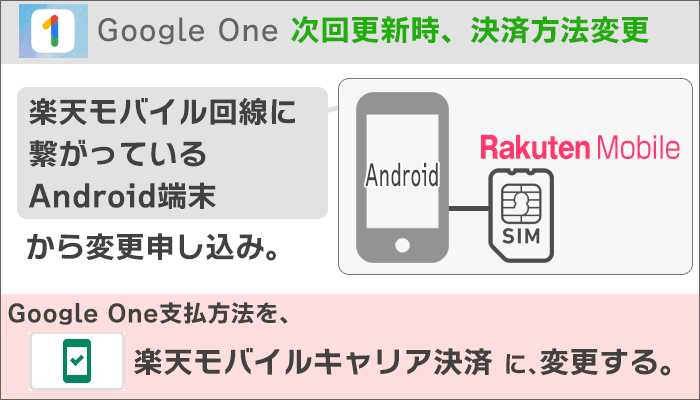 Google One支払方法の変更をしたい時は、「楽天モバイル回線に繋がっているAndroid端末」から申し込む
Google One支払方法の変更をしたい時は、「楽天モバイル回線に繋がっているAndroid端末」から申し込むすでにGoogle Oneを利用されている方もいらっしゃると思います。
次回更新時に楽天モバイルキャリア決済に変えたい場合は、「楽天モバイル回線に繋がっているAndroid端末」から支払い方法の変更を行いましょう。
Google Oneを契約しているGoogleアカウントでログインし、Google One支払方法の変更を行いましょう。
▲ 目次に戻る ▲
Google One新規申し込みを「楽天モバイルキャリア決済」で行う手順。
それでは、Google One新規申し込みを「楽天モバイルキャリア決済」で行う手順を画像付きでご紹介します。
- すでにある「Googleドライブアプリ」を起動。
- Googleドライブアプリの「保存容量を追加」から購入ページへ。
- お支払い方法を「楽天モバイルキャリア決済」に変更して、購入完了させる。
【手順1】my楽天モバイルで「キャリア決済」をONにする(すでにONになっていることも多い)
最初に、my楽天モバイルで「キャリア決済」をONにしましょう。
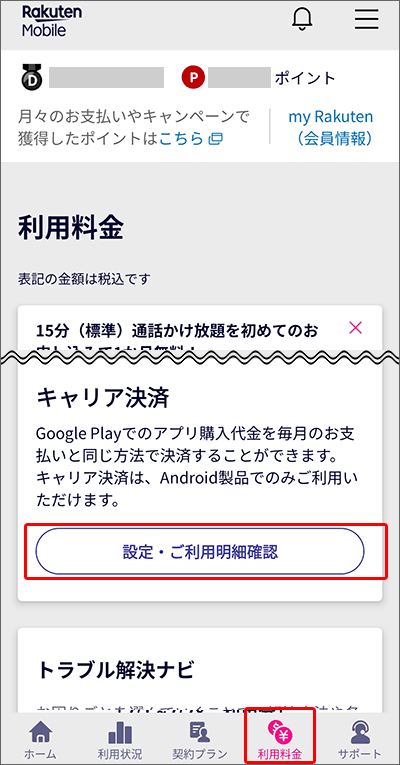
my楽天モバイルの「利用料金」タブにある、「キャリア決済」の「設定」をタップ。
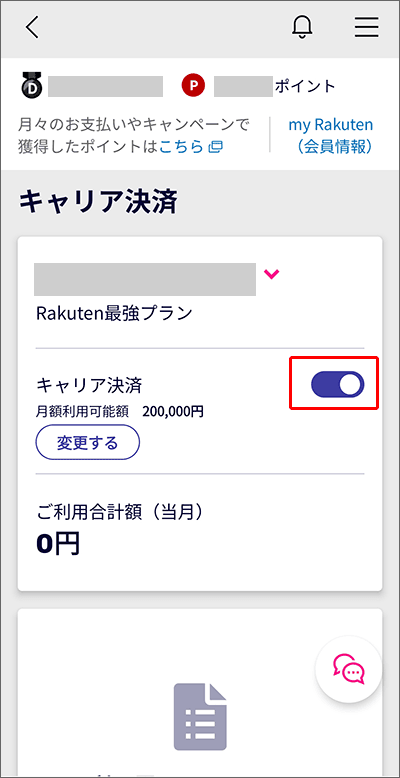
「キャリア決済」がONであればそのままで。
もしOFFになっていれば、ONにしましょう。
【手順2】楽天モバイル回線に繋がっているAndroid端末から、Google Playの支払い方法にキャリア決済を追加。(事前作業)
楽天モバイル回線に繋がっているAndroid端末から、Google Playの支払い方法に「キャリア決済」を追加させましょう。

Google Playのページから、右上にある「アカウントのアイコン」をタップ。
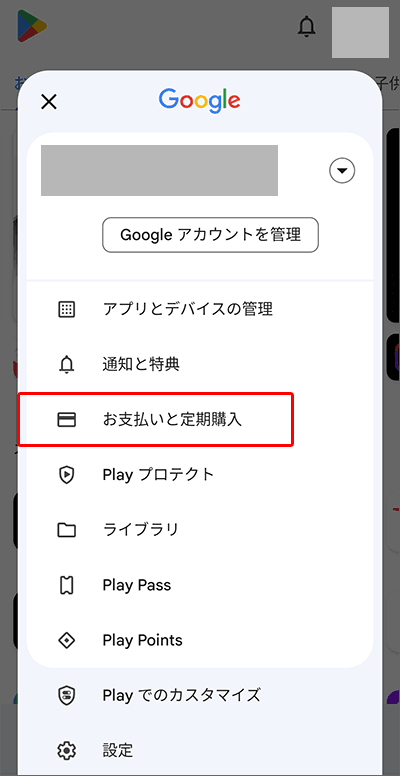
「お支払いと定期購入」をタップ。
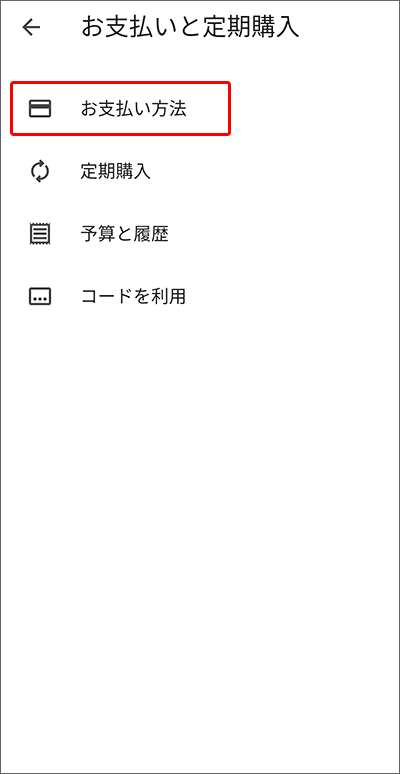
「お支払方法」をタップ。

「楽天モバイル払いを追加」をタップ。
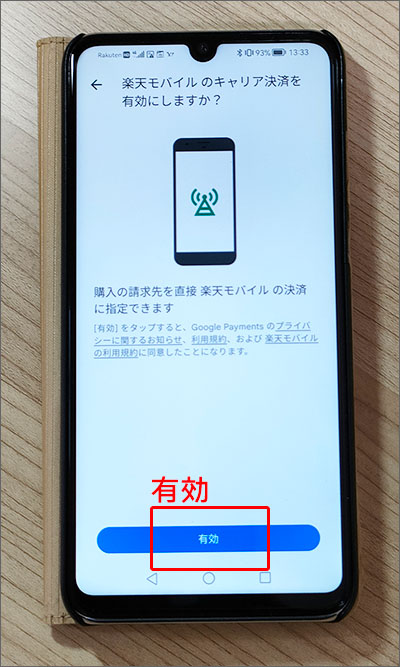
楽天モバイル払いを有効にしますかで「有効」をタップ。
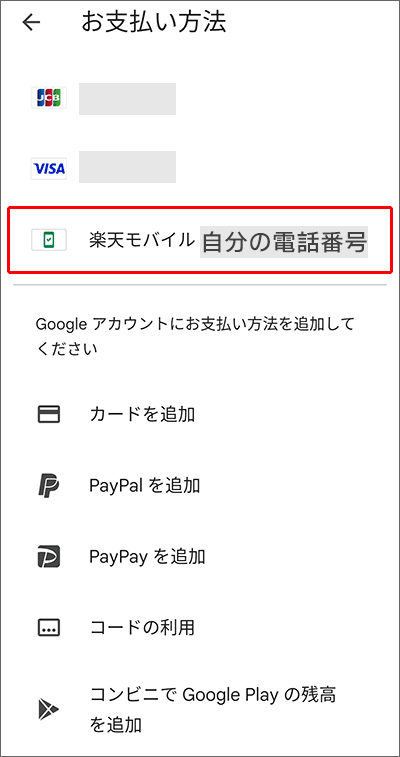
お支払い方法に、「楽天モバイル (自分の電話番号)」が追加されました。
【手順3】楽天モバイル回線に繋がっているAndroid端末から、Googleドライブアプリを起動。
楽天モバイル回線に繋がっているAndroid端末から、Googleドライブアプリを起動させましょう。(↓)
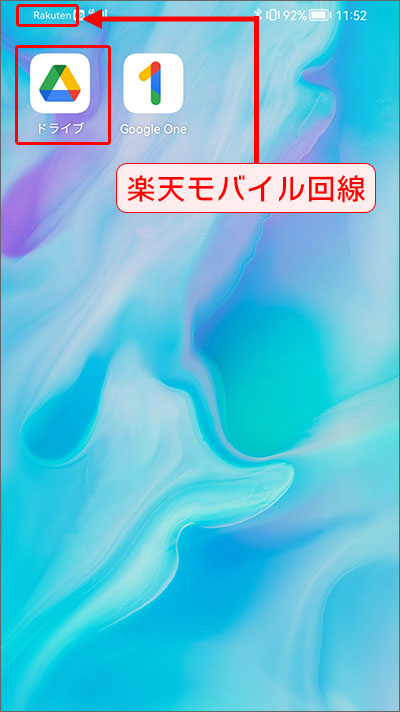
【手順4】Googleドライブアプリの「保存容量を追加」から、購入ページへ。
Googleドライブアプリの「保存容量を追加」から、購入ページに進みます。
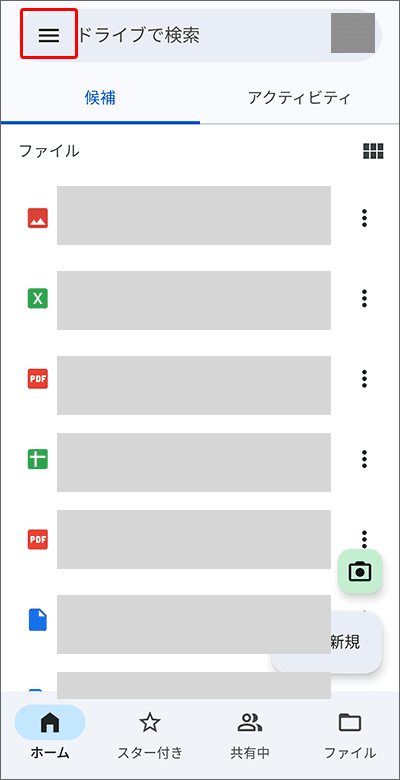
Googleドライブのページから、左上にある「3本線(メニュー)」をタップ。
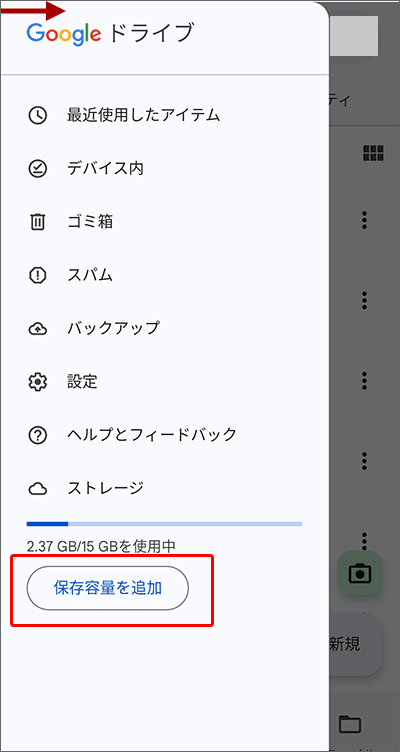
サイドメニューの「保存容量を追加」をタップ。
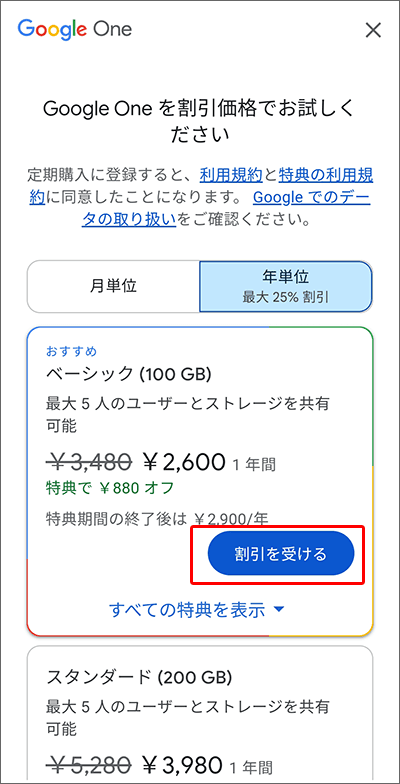
プランにある「割引を受ける」などをタップ。
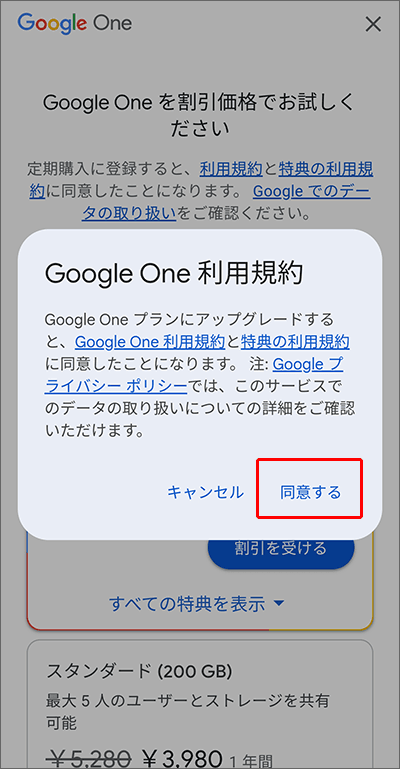
利用規約を確認後、「同意する」タップ。
購入ページに行きます。
【手順5】お支払い方法を「楽天モバイルキャリア決済」に変更して、購入完了させる。
お支払い方法を「楽天モバイルキャリア決済」に変更して、購入完了させましょう。
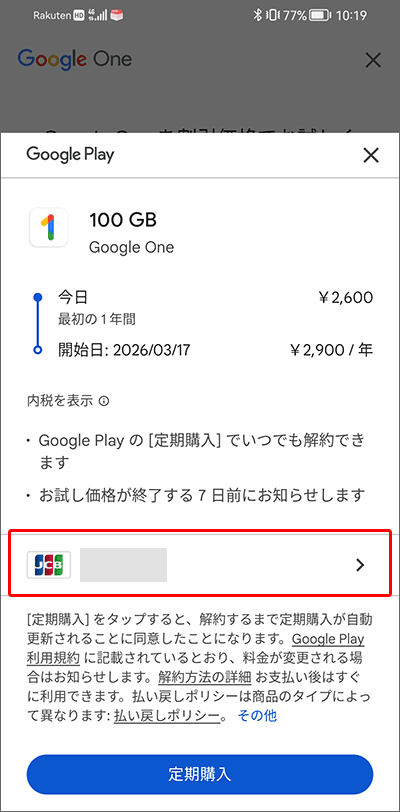
購入ページに来ました。
管理人は、すでにクレジットカードでの決済があったため、カード情報が表示されています。
カード情報部分をタップして、支払い方法の変更ページに進みましょう。
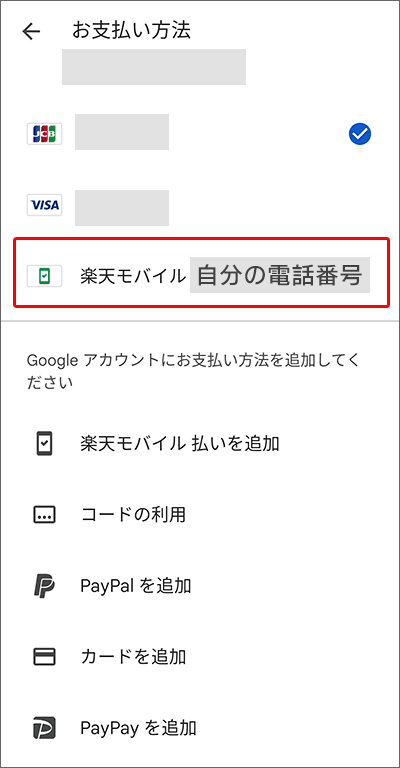
支払い方法を「楽天モバイル(電話番号)」に変更(選択します)。
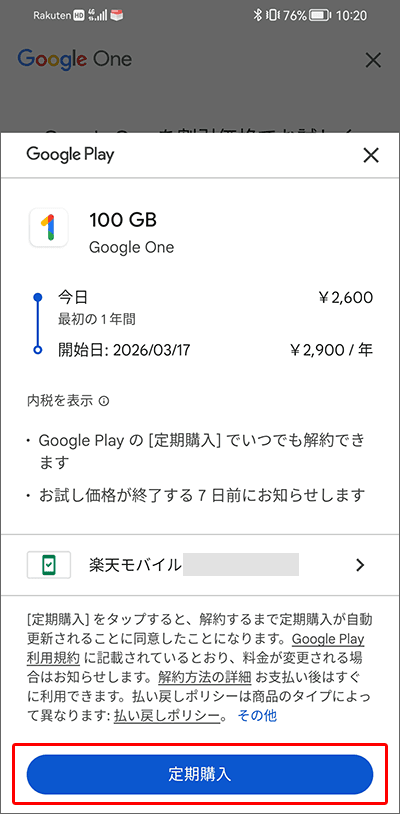
「定期購入」をタップすると、Google Oneの購入が完了です。
(※セキュリティ対策で、パスワードを聞かれる場合あり。)
▲ 目次に戻る ▲
Google One次回更新時の支払方法を「楽天モバイルキャリア決済」に変える手順。
それでは、Google One次回更新時の支払方法を「楽天モバイルキャリア決済」に変える手順を画像付きでご紹介します。
- Playストアから「Google Oneアプリ」をダウンロードし、起動する。
- Google Oneアプリの「設定」を開く。
- お支払い方法を「楽天モバイルキャリア決済」に変更する。
【手順1】my楽天モバイルで「キャリア決済」をONにする(すでにONになっていることも多い)
最初に、my楽天モバイルで「キャリア決済」をONにしましょう。
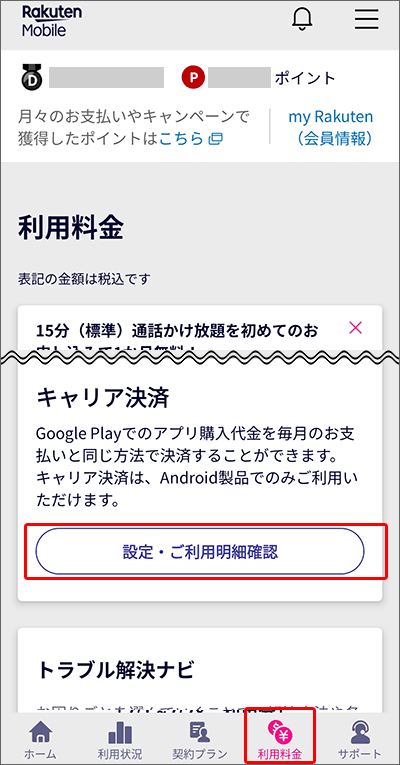
my楽天モバイルの「利用料金」タブにある、「キャリア決済」の「設定」をタップ。
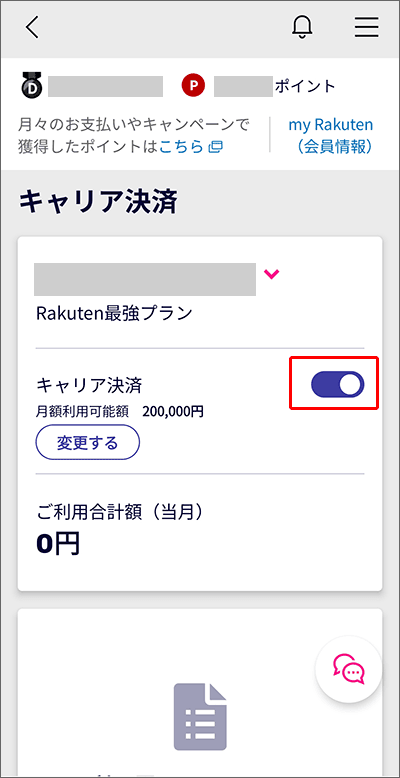
「キャリア決済」がONであればそのままで。
もしOFFになっていれば、ONにしましょう。
【手順2】楽天モバイル回線に繋がっているAndroid端末から、Google Playの支払い方法にキャリア決済を追加。(事前作業)
楽天モバイル回線に繋がっているAndroid端末から、Google Playの支払い方法にキャリア決済を追加させましょう。

Google Playのページから、右上にある「アカウントのアイコン」をタップ。
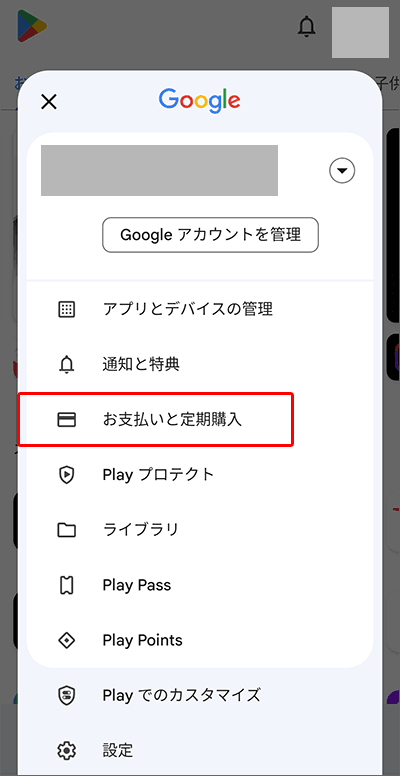
「お支払いと定期購入」をタップ。
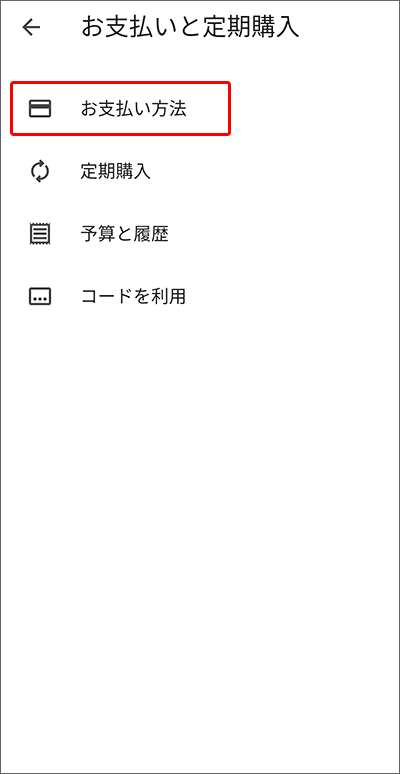
「お支払方法」をタップ。

「楽天モバイル払いを追加」をタップ。
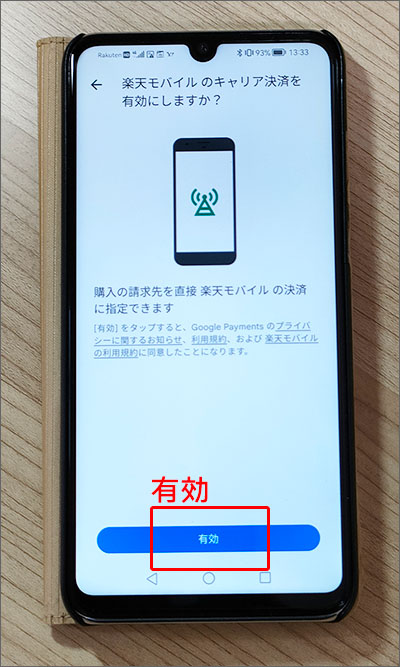
楽天モバイル払いを有効にしますかで「有効」をタップ。
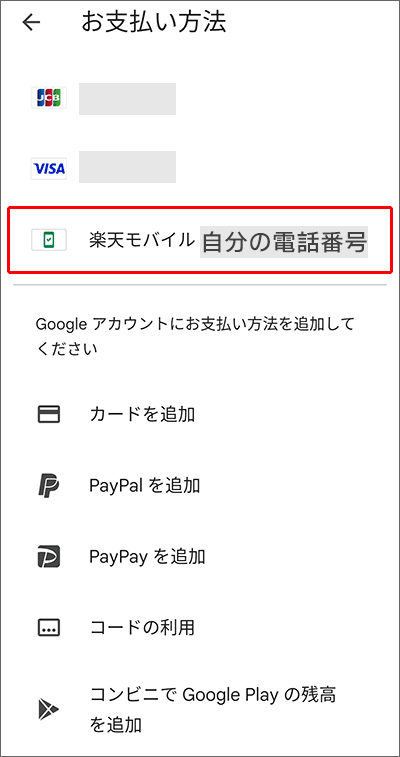
お支払い方法に、「楽天モバイル (自分の電話番号)」が追加されました。
【手順3】楽天モバイル回線に繋がっているAndroid端末から、Google Oneアプリを起動。
楽天モバイル回線に繋がっているAndroid端末から、Google Oneアプリを起動させましょう。(↓)
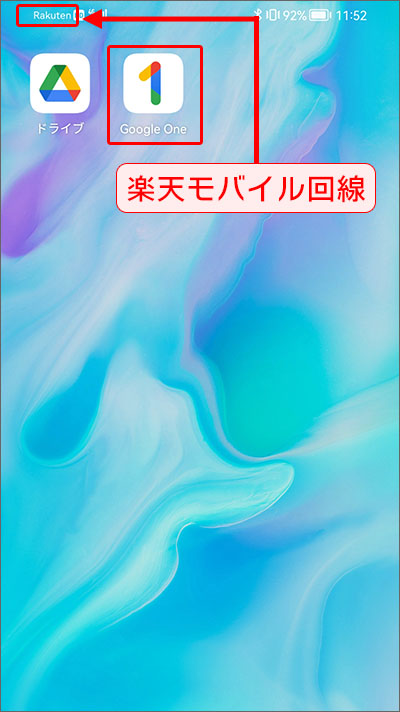
【手順4】Google Oneアプリの「設定」から、定期購入の管理ページへ。
Google Oneアプリの「設定」から、定期購入の管理ページに進みます。
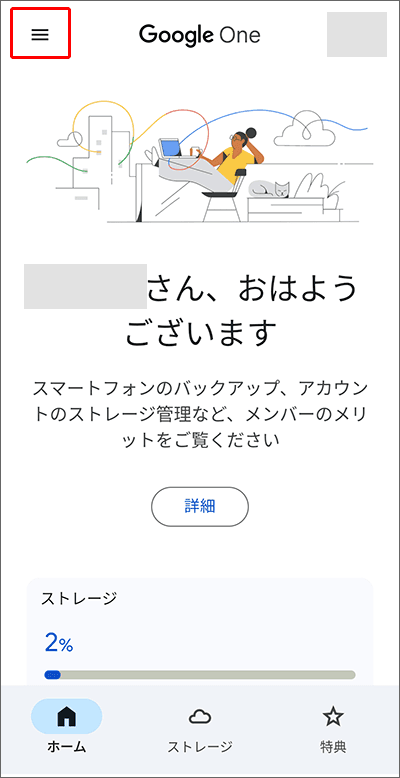
Google Oneのページから、左上にある「3本線(メニュー)」をタップ。
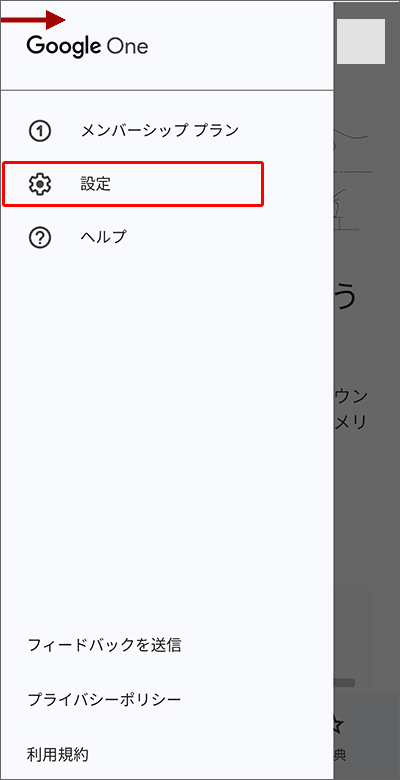
サイドメニューの「設定」をタップ。
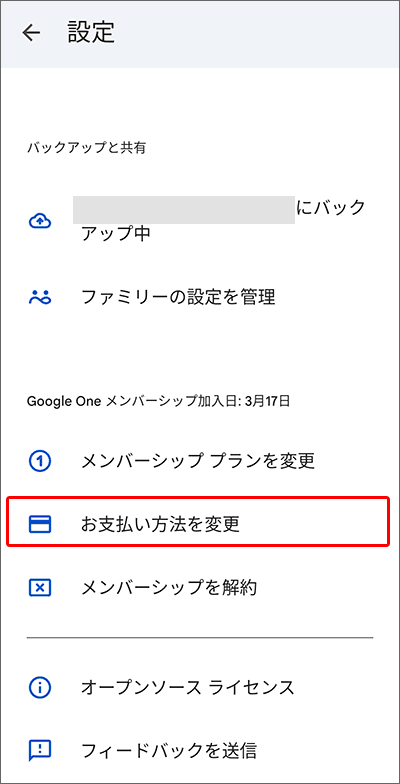
「お支払い方法を変更」をタップ。
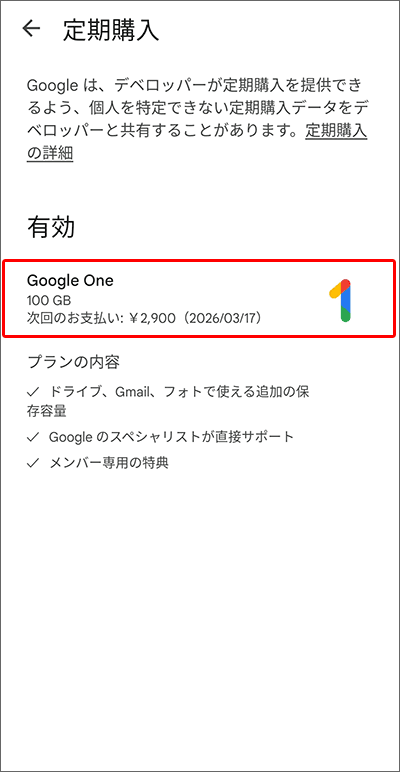
「Google One」部分をタップ。
定期購入の管理ページに行きます。
【手順5】お支払い方法を「楽天モバイルキャリア決済」に変更して、変更完了させる。
お支払い方法を「楽天モバイルキャリア決済」に変更して、変更完了させましょう。
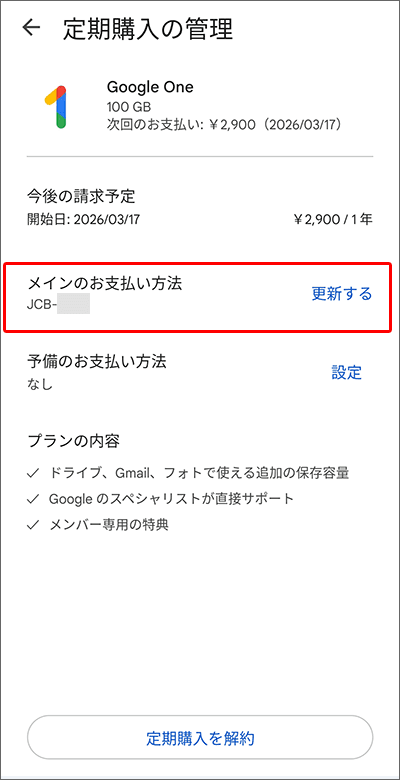
定期購入の管理ページに来ました。
お支払い方法の一覧が表示されています。
「メインのお支払い方法」の「更新する」をタップ。
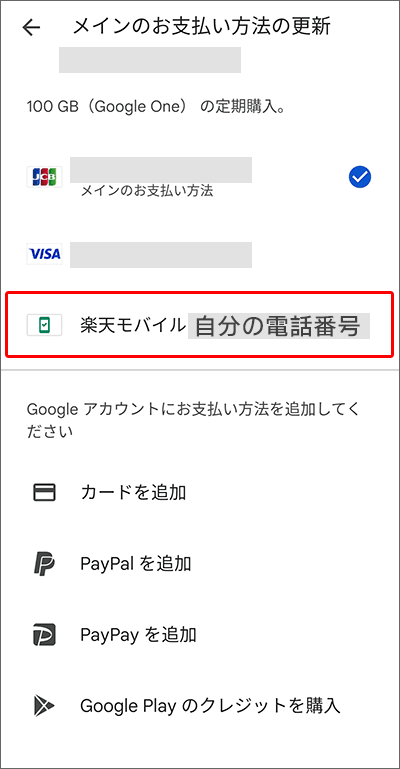
支払い方法を「楽天モバイル(電話番号)」に変更(選択します)。
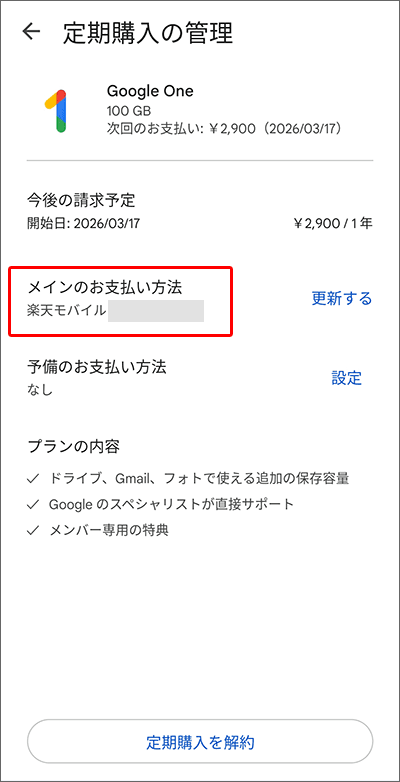
メインのお支払い方法が、キャリア決済に変更されました。
▲ 目次に戻る ▲
楽天モバイルを試してみよう!

楽天モバイルは、iPhoneに正式対応しています!
(iPhone6s・iOS14.4以降)
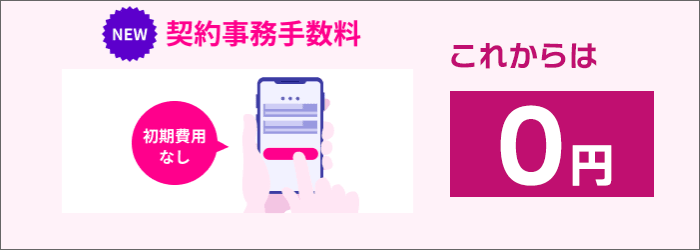
さらに、事務手数料(初期費用)3,300円も「0円」になっています!
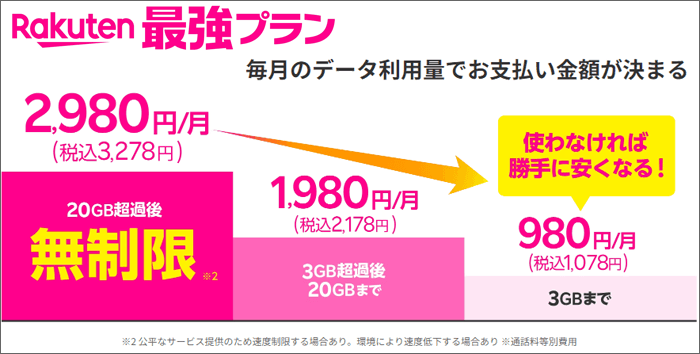
最大でも3,278円!
3GB未満なら1,078円に自動割引です!

2023年12月から、楽天市場のSPU(スーパーポイントアップ)のポイントがアップ!
「+4倍」獲得出来るポイントが増えますよ!
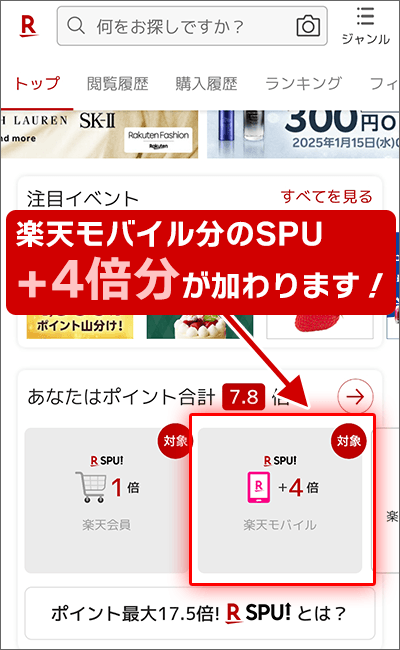
楽天市場でのお買い物が、常に「+4倍」!
管理人は、楽天ヘビーユーザーなので、かなりオトクにお買い物が出来ていますね~!うれしー!!
ということで、申し込みはお早めに!

メリット・デメリット!実際、使ったからこそ分かる良い・悪い >
まとめ
「Google Oneを楽天モバイルキャリア決済でオトクに使う!決済月は楽天市場のお買い物がポイント増量!」についてざっくりまとめると、こんな感じですね。
- Google Oneを「楽天モバイルキャリア決済」で支払うことが可能。楽天市場でのお買い物がポイント「+2倍」。
- 「携帯会社のキャリア決済」という側面上、決済時に注意点がある。
- 具体的な手順は、画像付きでていねい解説しています♪
これからも楽天モバイルを検討されている方に、楽天モバイルのプランやメリット・デメリットなどをどんどん発信していきます。
今後ともよろしくお願いいたします!